如何在Excel中自动为交替的行/列着色?
假设您有一个数据区域,现在当您在区域底部添加新数据时,想要自动为交替的行着色(如下方截图所示),您该如何快速解决此任务呢?本教程可以为您提供一些建议。
 通过格式化为表格自动为交替的行/列着色
通过格式化为表格自动为交替的行/列着色
在Excel中,如果您想自动为交替的行或列着色,您可以创建一个表格。
1. 选择要操作的区域,然后点击 插入 > 表格,见截图:
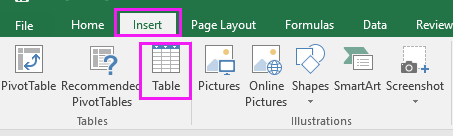
2. 在 创建表格 对话框中,勾选 我的表格有标题 (如果您的区域没有标题,请取消勾选此选项),然后点击 确定。见截图:

3. 接着转到 表格工具 的 设计 选项卡,并选择您喜欢的表格样式。见截图:

现在,当您添加新数据时,表格将自动为交替的行着色。

提示: 如果您想自动为交替的列着色,只需在 设计 选项卡下的 表格样式选项 组中勾选 带状列 即可。


使用 Kutools AI 解锁 Excel 魔法
- 智能执行:执行单元格操作、分析数据和创建图表——所有这些都由简单命令驱动。
- 自定义公式:生成量身定制的公式,优化您的工作流程。
- VBA 编码:轻松编写和实现 VBA 代码。
- 公式解释:轻松理解复杂公式。
- 文本翻译:打破电子表格中的语言障碍。
 使用条件格式自动为交替的行/列着色
使用条件格式自动为交替的行/列着色
您还可以使用 条件格式 功能来自动为每间隔一行或一列着色。
1. 选择要着色交替行的数据区域,然后点击 开始 > 条件格式 > 新建规则。见截图:
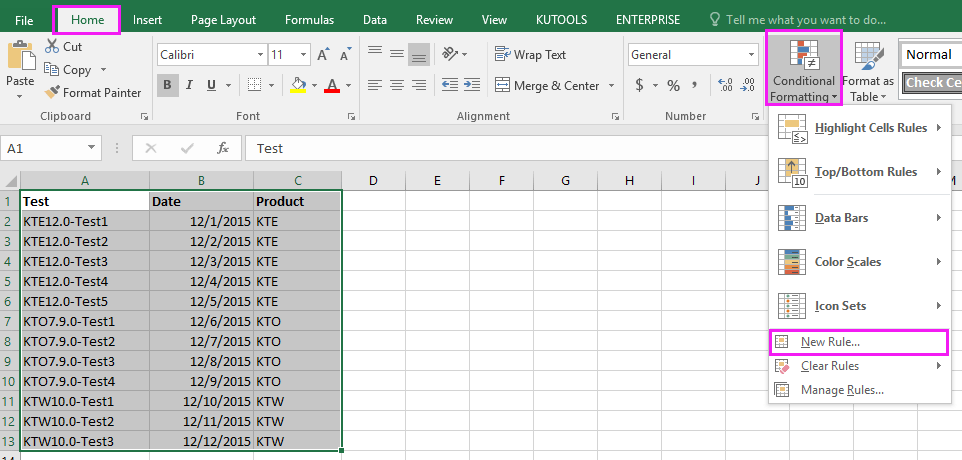
2. 在 新建格式规则 对话框中,点击 使用公式确定要设置格式的单元格,并在 为此公式为真时设置格式值 文本框中输入此公式 =MOD(ROW(),2)。见截图:

3. 然后点击 格式,在 填充 选项卡下选择一种颜色以对交替行进行着色,见截图:
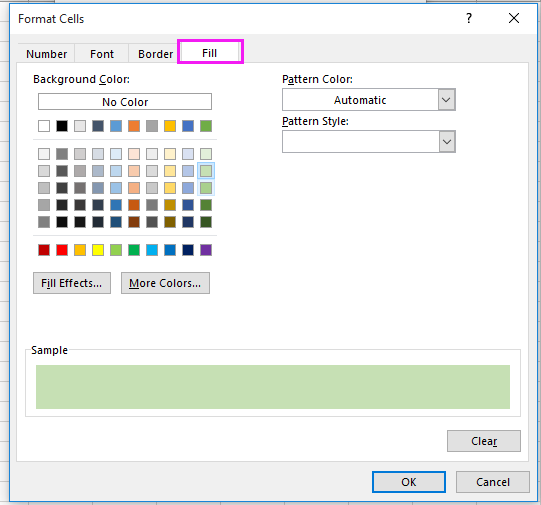
4. 点击 确定 > 确定。现在您可以看到,当添加新数据时,行将自动被着色。
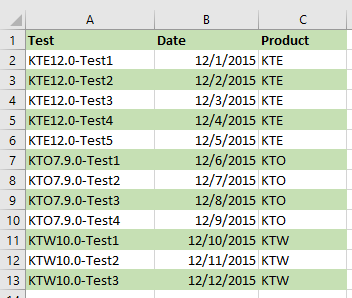
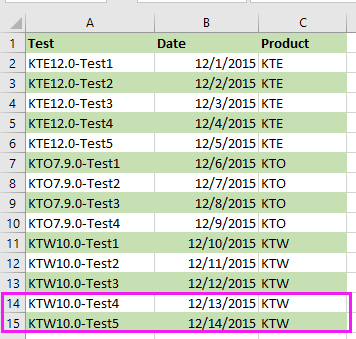
提示:
(1) 如果您想为交替的列着色,请使用此公式 =MOD(COLUMN(),2)。
(2) 只有当新添加的数据与其上方数据具有相同格式时,才会为其添加填充颜色。
 使用 Kutools for Excel 自动为交替的行/列着色
使用 Kutools for Excel 自动为交替的行/列着色
如果您既不想将区域转换为表格,也不想记住公式,可以尝试使用 Kutools for Excel 的 交替行/列着色 功能,它也可以帮助您在添加新数据时快速自动为每间隔一行或一列着色。
免费安装 Kutools for Excel 后,请按以下步骤操作:
1. 选择需要着色的数据区域,然后点击 Kutools > 格式 > 交替行/列着色。见截图:
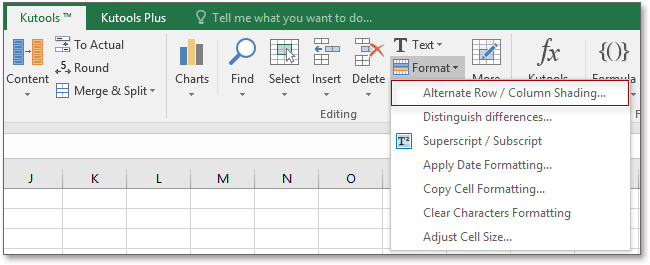
2. 在弹出的对话框中,执行以下操作:
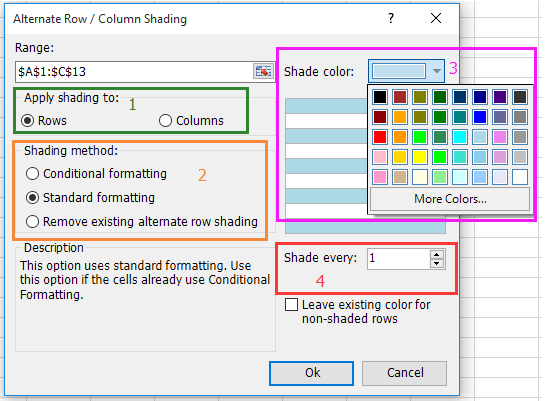
3. 点击 确定。当添加新数据时,行将自动按每隔一行进行着色。
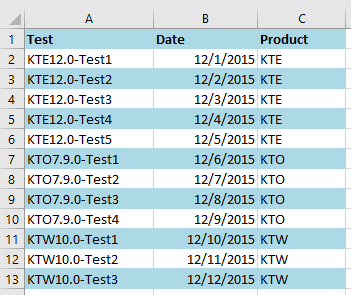
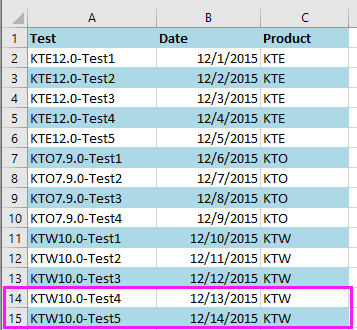
自动为交替列着色
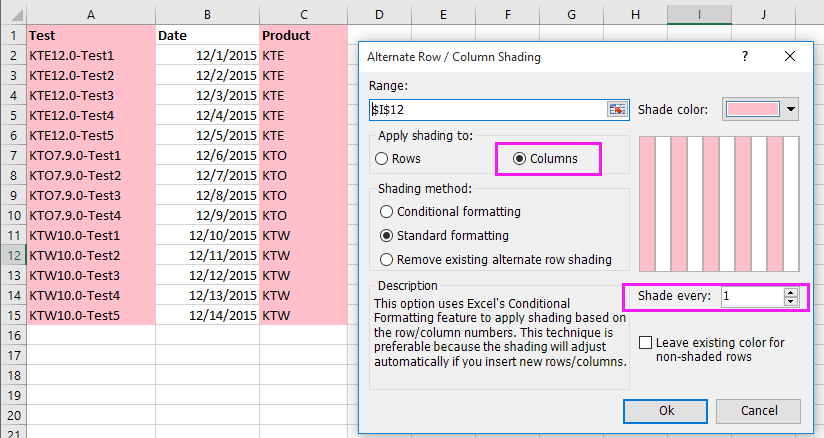
注意:
1. 如果您想删除所有条件格式和背景色,请选择该区域并在 交替行/列着色 对话框中勾选 删除现有的交替行着色 选项。
2. 新添加的数据必须与上方数据具有相同的格式,否则无法自动为新添加的行/列添加交替着色。
您可能对这些文章感兴趣:
最佳Office办公效率工具
| 🤖 | Kutools AI 助手:以智能执行为基础,彻底革新数据分析 |代码生成 |自定义公式创建|数据分析与图表生成 |调用Kutools函数…… |
| 热门功能:查找、选中项的背景色或标记重复项 | 删除空行 | 合并列或单元格且不丢失数据 | 四舍五入…… | |
| 高级LOOKUP:多条件VLookup|多值VLookup|多表查找|模糊查找…… | |
| 高级下拉列表:快速创建下拉列表 |依赖下拉列表 | 多选下拉列表…… | |
| 列管理器: 添加指定数量的列 | 移动列 | 切换隐藏列的可见状态 | 比较区域与列…… | |
| 特色功能:网格聚焦 |设计视图 | 增强编辑栏 | 工作簿及工作表管理器 | 资源库(自动文本) | 日期提取 | 合并数据 | 加密/解密单元格 | 按名单发送电子邮件 | 超级筛选 | 特殊筛选(筛选粗体/倾斜/删除线等)…… | |
| 15大工具集:12项 文本工具(添加文本、删除特定字符等)|50+种 图表 类型(甘特图等)|40+实用 公式(基于生日计算年龄等)|19项 插入工具(插入二维码、从路径插入图片等)|12项 转换工具(小写金额转大写、汇率转换等)|7项 合并与分割工具(高级合并行、分割单元格等)| …… |
通过Kutools for Excel提升您的Excel技能,体验前所未有的高效办公。 Kutools for Excel提供300多项高级功能,助您提升效率并节省时间。 点击此处获取您最需要的功能……
Office Tab为Office带来多标签界面,让您的工作更加轻松
- 支持在Word、Excel、PowerPoint中进行多标签编辑与阅读。
- 在同一个窗口的新标签页中打开和创建多个文档,而不是分多个窗口。
- 可提升50%的工作效率,每天为您减少数百次鼠标点击!
所有Kutools加载项,一键安装
Kutools for Office套件包含Excel、Word、Outlook和PowerPoint的插件,以及Office Tab Pro,非常适合跨Office应用团队使用。
- 全能套装——Excel、Word、Outlook和PowerPoint插件+Office Tab Pro
- 单一安装包、单一授权——数分钟即可完成设置(支持MSI)
- 协同更高效——提升Office应用间的整体工作效率
- 30天全功能试用——无需注册,无需信用卡
- 超高性价比——比单独购买更实惠